Psi: Unterschied zwischen den Versionen
Dirk (Diskussion | Beiträge) |
Dirk (Diskussion | Beiträge) K Verschiebung community -> extra Markierung: Manuelle Zurücksetzung |
||
| (16 dazwischenliegende Versionen von 7 Benutzern werden nicht angezeigt) | |||
| Zeile 1: | Zeile 1: | ||
{{righttoc}} | |||
[[Bild:psi_roster.png|thumb|Hauptfenster von Psi mit zwei Accounts, einer (psidirk) ohne Kontakte, der andere verbunden mit dem Server, der im [[ejabberd|ejabberd-Artikel]] konfiguriert wird]] | [[Bild:psi_roster.png|thumb|Hauptfenster von Psi mit zwei Accounts, einer (psidirk) ohne Kontakte, der andere verbunden mit dem Server, der im [[ejabberd|ejabberd-Artikel]] konfiguriert wird]] | ||
Psi ist ein auf Qt-basierender [[ | Psi ist ein auf Qt-basierender [[XMPP]]-Client. Anders als viele andere Clients ist Psi ein reiner XMPP-Client. Es gibt, außer über die Möglichkeit der ''Transports'' keine Möglichkeit, mit Psi andere Dienste außer XMPP zu verwenden. XMPP wird hingegen voll unterstützt. | ||
Psi bietet sich daher für alle Anwender an, die ausschließlich | Psi bietet sich daher für alle Anwender an, die ausschließlich XMPP verwenden, und denen die Grundfunktionalität der Multimessenger wie [[Pidgin]] nicht ausreicht. | ||
== | {{installation | ||
|name=Psi | |||
|repo=extra | |||
|paket=psi | |||
|zusatz=psi-i18n | |||
|zusatzinfo=Sprachpakete für Deutsch u.A.}} | |||
Wenn nicht bereits installiert, wird Qt nebst Abhängigkeiten installiert, da Psi ein Qt-basiertes Programm ist. | |||
Wenn nicht bereits installiert, wird Qt nebst Abhängigkeiten installiert, da Psi ein Qt- | |||
== Überblick == | == Überblick == | ||
Beim ersten Start | Beim ersten Start von Psi erscheint ein Hinweisfenster, welches die Möglichkeit bietet, einen existierenden Account zu verwenden, oder einen Account anzulegen. | ||
Nach Konfiguration des ersten Accounts – ob nun neu angelegt, oder bei Verwendung eines bereits | Nach Konfiguration des ersten Accounts – ob nun neu angelegt, oder bei Verwendung eines bereits vorhandenen Accounts – erscheint ein Popup-Fenster mit den Tipps des Tages. | ||
Standardmäßig werden Kontakte Account-Basierend getrennt angezeigt. Mittels | Standardmäßig werden Kontakte Account-Basierend getrennt angezeigt. Mittels Rechtsklick auf den jeweiligen Account-Header können Optionen wie z.B. der Status je Account eingestellt werden. Optionen für alle Accounts werden über die Leiste am unteren Fensterrand eingestellt. | ||
Die | Die wichtigsten Funktionen von Psi sind über das Menü „Allgemein“, oder über den Psi-Button linksseitig am unteren Fensterrand zu erreichen. Über das „Ansicht“-Menü können Optionen für die Anzeige der Kontakte eingestellt werden. Das „Status“-Menü entspricht dem, das am unteren Fensterrand angezeigt wird. | ||
== Konfiguration == | == Konfiguration == | ||
[[Bild:psi_config.png|thumb|Konfigurationsdialog mit geöffneter Tastenkombinationen-Konfiguration]] | [[Bild:psi_config.png|thumb|Konfigurationsdialog mit geöffneter Tastenkombinationen-Konfiguration]] | ||
Psi verfügt über ein sehr | Psi verfügt über ein sehr umfangreiches Konfigurationsinterface. Dieses ist über „Allgemein → Optionen“ zu erreichen, und bietet gesammelt alle Optionen des Programms. Es kann hier praktisch alles an Psi an die eigenen Bedürfnisse angepasst werden. | ||
So kann im Abschnitt „Symbolleisten“ zum Beispiel die am unteren Fensterrand befindliche Zeile komplett angepasst werden. Auch die Tastenkombinationen des Programms können völlig frei definiert werden. | So kann im Abschnitt „Symbolleisten“ zum Beispiel die am unteren Fensterrand befindliche Zeile komplett angepasst werden. Auch die Tastenkombinationen des Programms können völlig frei definiert werden. | ||
Unter „Erweitert“ kann die Konfiguration auch im Rohformat betrachtet werden. | Unter „Erweitert“ kann die Konfiguration auch im Rohformat betrachtet werden. | ||
==Verschlüsselung aktivieren== | |||
Für die Verschlüsselung mittels GnuPG (auch bekannt als gpg), benötigt man ein eigenes Schlüsselpaar und den öffentlichen Schlüssel des Gegenübers. Mit [[Grundlagen der Verschlüsselung mit GnuPG]] besteht ein ausreichend ausführlicher Artikel dazu. | |||
Nachdem man also, wie im obigen Verweis beschrieben, den öffentlichen Schlüssel importiert und seinen Schlüssel an den Gegenüber übermittelt hat, der damit das gleiche getan hat, kann man Psi starten (nach dem Import des Schlüssels ist ein Neustart von Psi erforderlich). Man öffnet nun ''Account Setup'', wählt das passende Konto und klickt auf ''Modify''. Unter ''Details'' im Bereich ''OpenPGP'' klickt man nun auf ''Select Key'' und wählt seinen passenden Schlüssel aus. (Falls die Option ausgegraut ist, wurde der obige Link nicht richtig befolgt, denn gnupg ist dann nicht installiert.) Die Option ''Save'' speichert die Änderungen wider Erwarten. | |||
Nun kann man Psi den öffentlichen Schlüssel des Gegenübers mitteilen. Das tut man, indem man in der Benutzerliste auf den entsprechenden Benutzer rechtsklickt und ''Assign OpenPGP Key'' auswählt. Danach sollte ein Fenster die Selektion des entsprechenden Schlüssels erlauben. | |||
Um nun eine verschlüsselte Nachricht zu versenden, muss der Gegenüber wieder das gleiche mit eurem Schlüssel gemacht haben und beide müssen das Schloss im Nachrichtenfenster schließen resp. aktivieren (sodass es orange wird). Die Meldung erscheint, dass die Nachricht verschlüsselt wurde. | |||
== Plugins == | == Plugins == | ||
Ein Plugin-System befindet sich derzeit in der Entwicklung. Auf der [http://psi-im.org/wiki/Plugins Wiki-Seite des Messengers] können | Ein Plugin-System befindet sich derzeit in der Entwicklung. Auf der [http://psi-im.org/wiki/Plugins Wiki-Seite des Messengers] {{sprache|en}} können Wünsche geäußert werden, was für Plugins benötigt werden, und was für Funktionen die Plugin-API bereitstellen sollte. | ||
== Siehe auch == | == Siehe auch == | ||
* [[:Kategorie:Qt|Qt-Kategorie]] | * [[:Kategorie:Qt|Qt-Kategorie]] | ||
* [[ | * [[XMPP|XMPP-Informationsseite]] | ||
* [[Liste von | * [[Liste von XMPP-Software]] | ||
* [[ejabberd]] (eigener | * [[ejabberd]] (eigener Server) | ||
== Weblinks == | == Weblinks == | ||
* [http://psi-im.org/ Website des Messengers] | * [http://psi-im.org/ Website des Messengers] {{sprache|en}} | ||
* [http://www.tecchannel.de/server/linux/467204/jabber_sicheres_instant_messaging_im_eigenbau/index9.html Psi-Anleitung von TecChannel] | * [http://www.tecchannel.de/server/linux/467204/jabber_sicheres_instant_messaging_im_eigenbau/index9.html Psi-Anleitung von TecChannel] {{sprache|de}} | ||
* [http://halr9000.com/article/579 Artikel über die Popularität von Psi] | * [http://halr9000.com/article/579 Artikel über die Popularität von Psi] {{sprache|en}} | ||
[[Kategorie:Qt]] | [[Kategorie:Qt]] | ||
[[Kategorie: | [[Kategorie:XMPP]] | ||
[[Kategorie: Internet]] | [[Kategorie:Internet]] | ||
Aktuelle Version vom 24. Mai 2023, 18:18 Uhr
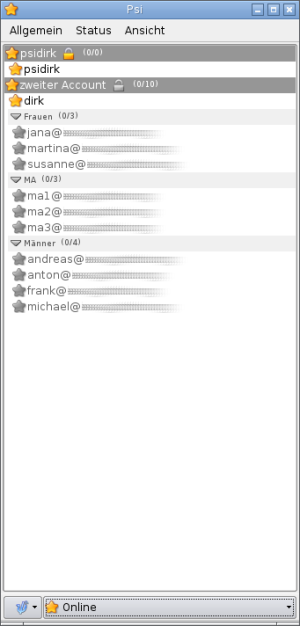
Psi ist ein auf Qt-basierender XMPP-Client. Anders als viele andere Clients ist Psi ein reiner XMPP-Client. Es gibt, außer über die Möglichkeit der Transports keine Möglichkeit, mit Psi andere Dienste außer XMPP zu verwenden. XMPP wird hingegen voll unterstützt.
Psi bietet sich daher für alle Anwender an, die ausschließlich XMPP verwenden, und denen die Grundfunktionalität der Multimessenger wie Pidgin nicht ausreicht.
Installation
Psi ist als
psi
in extra
verfügbar, und kann von dort
mittels Pacman
installiert werden.
pacman -S psi
# Sprachpakete für Deutsch u.A.
pacman -S psi-i18n
Wenn nicht bereits installiert, wird Qt nebst Abhängigkeiten installiert, da Psi ein Qt-basiertes Programm ist.
Überblick
Beim ersten Start von Psi erscheint ein Hinweisfenster, welches die Möglichkeit bietet, einen existierenden Account zu verwenden, oder einen Account anzulegen.
Nach Konfiguration des ersten Accounts – ob nun neu angelegt, oder bei Verwendung eines bereits vorhandenen Accounts – erscheint ein Popup-Fenster mit den Tipps des Tages.
Standardmäßig werden Kontakte Account-Basierend getrennt angezeigt. Mittels Rechtsklick auf den jeweiligen Account-Header können Optionen wie z.B. der Status je Account eingestellt werden. Optionen für alle Accounts werden über die Leiste am unteren Fensterrand eingestellt.
Die wichtigsten Funktionen von Psi sind über das Menü „Allgemein“, oder über den Psi-Button linksseitig am unteren Fensterrand zu erreichen. Über das „Ansicht“-Menü können Optionen für die Anzeige der Kontakte eingestellt werden. Das „Status“-Menü entspricht dem, das am unteren Fensterrand angezeigt wird.
Konfiguration
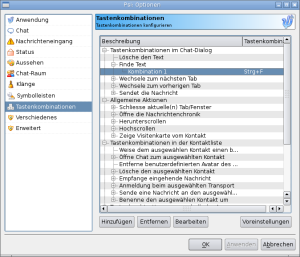
Psi verfügt über ein sehr umfangreiches Konfigurationsinterface. Dieses ist über „Allgemein → Optionen“ zu erreichen, und bietet gesammelt alle Optionen des Programms. Es kann hier praktisch alles an Psi an die eigenen Bedürfnisse angepasst werden.
So kann im Abschnitt „Symbolleisten“ zum Beispiel die am unteren Fensterrand befindliche Zeile komplett angepasst werden. Auch die Tastenkombinationen des Programms können völlig frei definiert werden.
Unter „Erweitert“ kann die Konfiguration auch im Rohformat betrachtet werden.
Verschlüsselung aktivieren
Für die Verschlüsselung mittels GnuPG (auch bekannt als gpg), benötigt man ein eigenes Schlüsselpaar und den öffentlichen Schlüssel des Gegenübers. Mit Grundlagen der Verschlüsselung mit GnuPG besteht ein ausreichend ausführlicher Artikel dazu.
Nachdem man also, wie im obigen Verweis beschrieben, den öffentlichen Schlüssel importiert und seinen Schlüssel an den Gegenüber übermittelt hat, der damit das gleiche getan hat, kann man Psi starten (nach dem Import des Schlüssels ist ein Neustart von Psi erforderlich). Man öffnet nun Account Setup, wählt das passende Konto und klickt auf Modify. Unter Details im Bereich OpenPGP klickt man nun auf Select Key und wählt seinen passenden Schlüssel aus. (Falls die Option ausgegraut ist, wurde der obige Link nicht richtig befolgt, denn gnupg ist dann nicht installiert.) Die Option Save speichert die Änderungen wider Erwarten.
Nun kann man Psi den öffentlichen Schlüssel des Gegenübers mitteilen. Das tut man, indem man in der Benutzerliste auf den entsprechenden Benutzer rechtsklickt und Assign OpenPGP Key auswählt. Danach sollte ein Fenster die Selektion des entsprechenden Schlüssels erlauben.
Um nun eine verschlüsselte Nachricht zu versenden, muss der Gegenüber wieder das gleiche mit eurem Schlüssel gemacht haben und beide müssen das Schloss im Nachrichtenfenster schließen resp. aktivieren (sodass es orange wird). Die Meldung erscheint, dass die Nachricht verschlüsselt wurde.
Plugins
Ein Plugin-System befindet sich derzeit in der Entwicklung. Auf der Wiki-Seite des Messengers ![]() können Wünsche geäußert werden, was für Plugins benötigt werden, und was für Funktionen die Plugin-API bereitstellen sollte.
können Wünsche geäußert werden, was für Plugins benötigt werden, und was für Funktionen die Plugin-API bereitstellen sollte.
Siehe auch
- Qt-Kategorie
- XMPP-Informationsseite
- Liste von XMPP-Software
- ejabberd (eigener Server)